Szukasz kreatywnego, interaktywnego sposobu na zaangażowanie odbiorców lub sprawdzenie swojej wiedzy? W takim razie nie szukaj dalej niż quizy online! Niezależnie od tego, czy jesteś nauczycielem, trenerem, marketerem, czy po prostu osobą, która kocha naukę, quizy online są fantastycznym narzędziem do edukacji i rozrywki.
- Korzyści z dodania quizu do Twojej witryny
- Kto powinien stworzyć quiz dla stron internetowych?
- OnlineExamMaker — najlepsza platforma do tworzenia quizów online
- Przewodnik krok po kroku dotyczący tworzenia quizu do osadzenia
- Typowe błędy, których należy unikać podczas tworzenia quizu online dla witryny internetowej
Korzyści z dodania quizu do Twojej witryny
Dzięki łatwemu w użyciu oprogramowaniu do tworzenia quizów i nieskończonym opcjom dostosowywania tworzenie quizów nigdy nie było łatwiejsze. Oto kilka zalet:
Zaangażowanie użytkowników
Wbudowane quizy sprawiają, że Twoja witryna jest bardziej interaktywna i wciągająca, zachęcając odwiedzających witrynę do aktywnego uczestnictwa, a nie biernego konsumowania informacji.
Interakcja z publicznością
Quizy mogą budować poczucie wspólnoty wśród odbiorców, zwłaszcza jeśli mogą udostępniać wyniki swoich quizów w mediach społecznościowych lub porównywać wyniki ze znajomymi.
Informacje zwrotne i komentarze
Quizy online umożliwiają użytkownikom pozostawianie komentarzy lub dzielenie się przemyśleniami na temat quizu, promując dyskusję i interakcję społeczności.
Przechwytuj informacje o użytkowniku
Quizy lead Generation możesz wykorzystać jako narzędzie do zbierania danych o użytkownikach, takich jak adresy e-mail czy preferencje, które mogą być cenne dla celów marketingowych i budowania listy subskrybentów.
Możliwości monetyzacji
Webmaster może udostępniać quizy premium lub ekskluzywne w ramach modelu subskrypcji lub członkostwa.
Wskazówka dla profesjonalistów
Za pomocą naszego bezpłatnego narzędzia do tworzenia quizów online możesz tworzyć wciągające quizy online.
Kto powinien stworzyć quiz dla stron internetowych?
Utworzenie quizu online może być korzystne dla wielu trenerów i uczniów. Oto kilka grup osób lub podmiotów, które mogą rozważyć utworzenie quizów online dla witryn internetowych:
Twórcy treści cyfrowych
Twórcy treści mogą wykorzystywać quizy do wzmacniania kluczowych punktów lub sprawdzania wiedzy czytelników na określony temat.
Blogerzy
Osoby prowadzące blogi lub witryny oparte na treści mogą korzystać z quizów, aby zaangażować odbiorców i zwiększyć interaktywność swoich treści.
Firmy i marketerzy
Firmy mogą wykorzystywać quizy do generowania potencjalnych klientów, zbierając informacje o użytkownikach w procesie rejestracji do quizów. Marketerzy mogą tworzyć quizy, aby promować produkty, usługi lub świadomość marki.
Nauczyciele e-learningu
Platformy edukacyjne online mogą włączać quizy jako część struktury kursów, aby oceniać postępy uczniów i wzmacniać cele uczenia się.
Organizatorzy non-profit
Organizacje non-profit mogą korzystać z quizów, aby informować odbiorców o swojej misji, zwiększać świadomość na temat konkretnych kwestii i angażować zwolenników.
Właściciele i administratorzy stron internetowych
Każdy, kto zarządza witryną, może korzystać z quizów, aby zwiększyć zaangażowanie użytkowników i czas spędzony w witrynie.
Istnieje wiele sposobów osadzenia quizu na stronie internetowej, ale jedną z popularnych metod jest utworzenie quizu online i wstawienie kodu do osadzenia w swojej witrynie. Po zakończeniu tworzenia i dostosowywania quizu w Onlineexammaker.com zazwyczaj otrzymasz kod do osadzenia, którego możesz użyć, aby dodać quiz do swojej witryny.
OnlineExamMaker — najlepsza platforma do tworzenia quizów online
Teraz, jeśli zastanawiasz się, jak od razu zacząć tworzyć swój quiz lub test online, jesteś na dobrej drodze. Najlepsza platforma, na której możesz swobodnie tworzyć i dostosowywać quiz online, jest dostępna tylko w OnlineExamMaker. Zgadza się. OnlineExamMaker jest jednym z najlepszych narzędzi, których można używać do tworzenia quizów online z wielu powodów. Należą do nich przyjazny dla użytkownika interfejs, konfigurowalne i zaawansowane funkcje, różnorodne rodzaje pytań, motywy i opcje brandingu.
OnlineExamMaker ma również unikalną funkcję, która automatycznie ocenia Twój quiz, co jest silnym narzędziem pomagającym w tworzeniu interesujących, interaktywnych i edukacyjnych quizów online wszechczasów. W tym samouczku pomożemy Ci stworzyć quiz online za pomocą OnlineExamMaker. Przekażemy Ci przewodnik krok po kroku, dzięki któremu będzie to łatwiejsze i mniej czasochłonne. Zaczynajmy!
Utwórz następny quiz/egzamin za pomocą OnlineExamMaker
Przewodnik krok po kroku dotyczący tworzenia quizu do osadzenia
W tym przewodniku wykorzystany zostanie OnlineExamMaker, ponieważ ta platforma jest jednym z najlepszych i najłatwiejszych do stworzenia programów. Posiada wiele funkcji, których użyjemy do stworzenia quizu online.
Krok 1: Zarejestruj się lub zaloguj w OnlineExamMaker
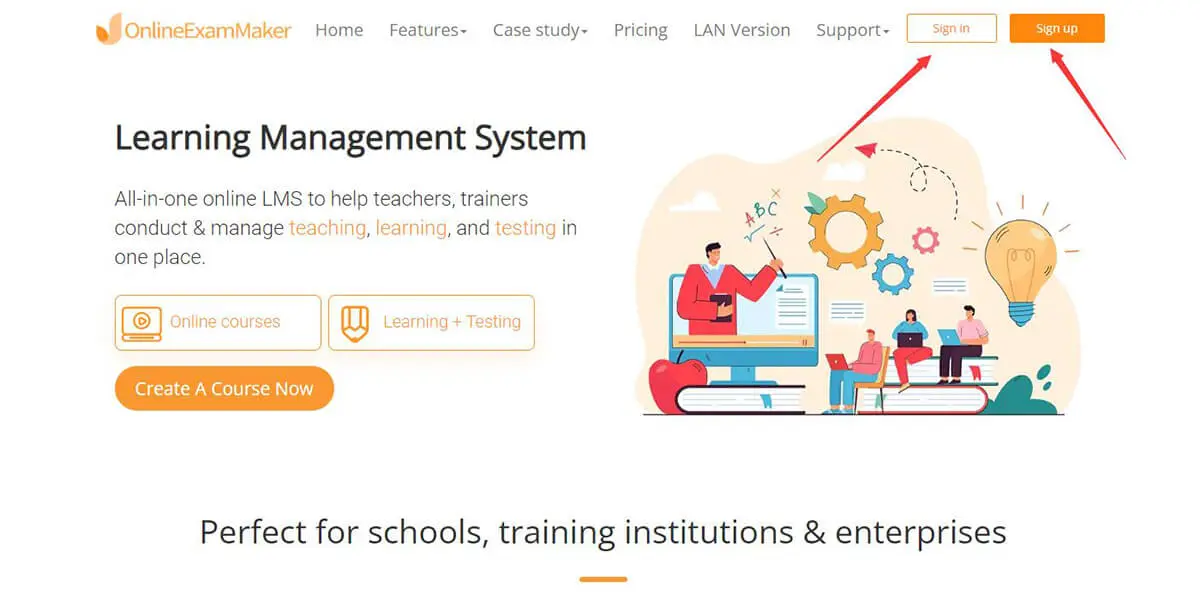
OnlineExamMaker ma bezpłatną wersję, której możesz używać do quizów online, aby korzystać z funkcji platformy. Aby to rozpocząć, przejdź do witryny OnlineExamMaker, wybierz zarejestruj się, jeśli nie masz jeszcze konta, lub zaloguj się, jeśli nie. Po wejściu zostaniesz przywitany przez pulpit nawigacyjny OnlineExamMaker.
Krok 2: Ułóż pytanie

W OnlineExamMaker możesz przesłać lub zaimportować aktualnie zadane pytanie, które może znajdować się w Excelu lub innym dokumencie, do OnlineExamMaker. Ale możesz także zadać swoje pytanie w oprogramowaniu dzięki narzędziu do tworzenia pytań OnlineExamMaker. Aby to rozpocząć, przejdź do banku pytań, a następnie kliknij listę pytań.
W tej sekcji możesz teraz przesłać swoje pytanie lub utworzyć je, naciskając nowe pytanie, jeśli je utworzysz, oraz pytanie importujące podczas przesyłania pytania w innym pliku.
Istnieje również możliwość uporządkowania utworzonego pytania poprzez umieszczenie go w osobnej kategorii. Aby to zrobić, kliknij nowe zajęcia, zmień ich nazwę i umieść utworzone pytanie w kategorii.
Krok 3: Stwórz swój quiz

Przejdźmy teraz do tworzenia egzaminu! Utworzenie egzaminu w OnlineExamMaker jest łatwe i można to zrobić w ciągu kilku minut. Będziesz także korzystać z wielu funkcji dostępnych w ustawieniach egzaminu, takich jak limit czasu, automatyczne sprawdzanie i wiele innych. Aby to rozpocząć, przejdź do egzaminu i kliknij Lista egzaminów.

Możesz kliknąć Nowy egzamin, aby utworzyć quiz online w tej sekcji listy egzaminów. Po kliknięciu nowego egzaminu możesz teraz edytować jego tytuł i ustawić lokalizację pliku egzaminu w programie. Aby wybrać lokalizację pliku, kliknij nową kategorię i ustaw lokalizację pliku badania.

Naciśniesz teraz przycisk „Zapisz i dalej” i możesz umieścić utworzone pytanie w egzaminie. Aby wstawić pytanie, kliknij „+Dodaj pytanie”. W tym miejscu możesz wybrać pytanie lub folder kategorii, które będą używane na egzaminie

Gdy będziesz zadowolony z pytania, kliknij przycisk „Zapisz i dalej”, a następnie będziesz mógł edytować swój egzamin. W tej sekcji możesz wybrać dowolne ustawienia, które chcesz dodać do egzaminu.
Krok 4: Opublikuj i umieść swój quiz na stronie internetowej

Opublikowanie egzaminu pozwala uczniowi lub zdającemu odpowiedzieć na Twoje pytanie online. Aby to zrobić, kliknij przycisk publikuj na liście egzaminów, podaj niezbędne informacje, a następnie otrzymasz kod QR lub link.
Po utworzeniu quizu kliknij „Więcej metody” na ekranie udostępniania społecznościowego, aby uzyskać kod do umieszczenia na stronie. Skopiuj kod osadzania dostarczony przez platformę, a następnie możesz wstawić kod osadzania do kodu HTML swojej witryny.
Utwórz następny quiz/egzamin za pomocą OnlineExamMaker
Typowe błędy, których należy unikać podczas tworzenia quizu online dla witryny internetowej
Aby zapewnić efektywność tworzenia quizu, unikaj poniższych typowych błędów:
1. Źle napisane lub niejednoznaczne pytania i odpowiedzi, które pozwalają na błędną interpretację lub zamieszanie.
2. Przeładowanie pytań nieistotnymi lub nadmiernymi informacjami, które odwracają uwagę od zamierzonego celu.
3. Niespójne formatowanie i brak wizualnej organizacji poszczególnych pytań. Zastosuj jednolitą stylizację.
4. Zapominanie o losowej kolejności odpowiedzi, co umożliwia oszukiwanie osób powtarzających test.
5. Nieprzetestowanie quizu na wszystkich odpowiednich urządzeniach i przeglądarkach skutkuje problemami z wyświetlaniem.
6. Niezaprogramowanie klucza punktacji przed wdrożeniem skutkujące niedokładną automatyczną oceną.